在许多模型中,出于转动目的模拟连接和销轴连接必不可少。针对面面接触的实际连接组件建模时,可能会导致运行时间较长。需要使用非线性迭代才能确定配合面之间发生接触的位置。此外,在接触求解中保持模型的静态稳定性更为困难。
在许多情况下,实际连接组件中的效果并不重要,重要的是部件的连通性。若要避免长时间运行模拟连接或销轴,最简单的方法是创建多组桁架单元以连接部件。桁架单元无法抵制转动。其行为如同每个端点都是球形接头一样。因此,它们可以定位两个彼此相对的部件,同时允许部件相对转动。
手动将所需的线单元添加到现有网格化模型可能有些棘手。使用 CAD 模型时,“连接”命令为这一手动过程提供了一种快速而简便的替代方法。通过使用此命令,您可以选择要在其中创建连接的表面并自动生成所需的线单元。
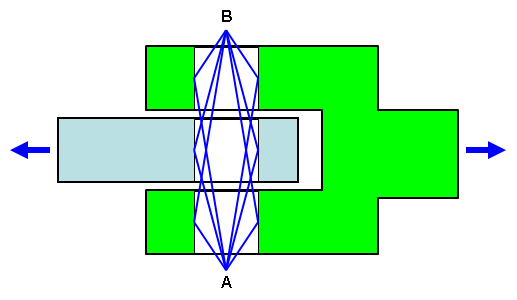
图 1:销轴连接原理图
将连接叉和视点与桁架单元相连用于模拟销轴连接,而不是对真正的销轴进行建模。桁架单元从两个点(A 和 B)连接到选定表面上的每个节点。(为了简化此图,从每个点到每个表面仅显示一条直线。此外,A 点和 B 点移动到部件外部,便于更清楚地看清图形。)
销轴连接可显示为多组单独的桁架。从连接叉(绿色实体)的表面延伸到 A 点的桁架单元(蓝色线)形成一个桁架集。如果桁架单元足够硬,则 A 点无法相对于连接叉的表面移动。从连接叉到 B 点形成第二个桁架集。同样,从视点(淡蓝色实体)到 A 点和 B 点创建桁架集。由于桁架单元的末端起球形接头连接的作用,因此与之相连的桁架和实体可以绕直线 A-B 转动。但是,它们无法相对于彼此平动。因此,销轴连接即被模拟。
创建连接
- 选择连接要涉及的所有表面。您可以在模型显示区域中选择表面,或者从浏览器(树视图)中的任何部件下的“表面”列表中选择。在任何情况下,请确保按住 <Ctrl> 或 <Shift> 键选择多个表面。
- 单击
 “网格”
“网格” “CAD 附加项”
“CAD 附加项” “连接”。将显示“连接网格设置”对话框。在“参与表面”部分中,将列出您在单击“连接”命令之前所选择的表面。
“连接”。将显示“连接网格设置”对话框。在“参与表面”部分中,将列出您在单击“连接”命令之前所选择的表面。 - 或者,您可以在访问“连接网格设置”对话框之后添加或删除参与表面。选择模型表面并单击“添加”,可将表面添加到“参与表面”列表中。相反,在“参与表面”列表中选择一项或多项并单击“删除”,可将其从参与表面中排除。
- 在“类型”下拉框选择器中,选择要创建的连接类型。
- “销(轴线端点直线连接)”:该选项将创建绕单一轴方向自由转动的经典销轴连接。添加两个节点(轴端点)。使用线单元将沿每个参与表面的所有节点连接到这两个端点。图 1 表示此类连接。端点位置可以自动确定,也可使用坐标(从模型顶点或构造顶点中手动选择)手动指定。
- “万向节(轴线中点直线连接)”:该选项将创建一个经典万向节。沿参与表面的节点将连接到单个中间节点。请参见图 2。中点位置可以自动确定,也可以使用坐标(从模型顶点或构造顶点中手动选择)手动指定。

图 2:万向节原理图
上图将万向节与销轴连接进行比较。桁架连接到单个中点(图 2 中的 O),而不是连接到两个轴端点(图 1 中的 A 和 B)。由于桁架单元的末端起球形接头连接的作用,因此与之相连的桁架和实体可绕点 O 向任意方向转动。但是,它们无法相对于彼此平动。因此,万向节或球窝节即被模拟。
- 通常,连接创建器可根据参与表面的几何体决定放置旋转轴或中心点的位置。通过默认的连接选项(“自动探测轴线/中心点”),可以自动放置万向节的销轴连接端点和中心点端点。在某些情况下,连接创建器可能难以确定适当的轴端点位置(例如,如果孔弯曲或倾斜)。警告消息指示自动点探测存在问题。您可能还需要手动指定点,以在部件宽度的外部进行定位(如图 1 所示)。若要手动指定旋转轴或中心点,请激活“手动指定轴线/中心点”单选按钮。然后,使用以下方法之一定义点:
- 在提供的输入字段中键入 X、Y 和 Z 坐标。
- 单击“点选择器”,然后在模型显示区域内选择顶点或构造顶点。
创建销轴连接时,指定旋转轴的两个端点位置。创建万向节时,指定一个中心点。
- 或者,使用提供的输入字段更改线单元的“部件编号”、“表面编号”或“层编号”。例如,如果公共横截面和材料属性适用于所有部件,则可在同一部件编号上创建多个连接。默认情况下,下一个可用(未使用)的部件编号将自动指定给每个连接。但是,并不强制要求连接是唯一部件。
- 如果要在此连接后继续创建其他连接,请激活“铰链生成后不关闭对话框”选项。创建当前连接(下一步)后,“部件”字段将自动增加到下一个可用且未使用的部件编号中。此外,“参与表面”列表将被清除。
- 按“确定”创建连接。如果网格存在,则系统将立即为连接创建直线。否则,系统将在生成三维网格(“网格”
 “网格”
“网格” “生成三维网格”)之后自动创建直线。
“生成三维网格”)之后自动创建直线。 - 若要创建其他连接,请重复该过程。如果已激活该选项,则“铰链生成后不关闭对话框”(第 6 步):
- 为下一个连接选择参与表面。
- 单击“添加”。
- 从步骤 3 继续重复连接设置过程。
- 若要编辑某个连接的定义,请在浏览器的“网格”分支中选择相应的“联结网格”,单击鼠标右键,然后选择“编辑”。
- 若要删除以前创建的连接,请在浏览器中选择该连接,单击鼠标右键,然后选择“删除”。
- 若要重命名“联结网格”项,请在浏览器中选择该项,单击鼠标右键,然后选择“重命名”。
- 若要创建其他连接,请重复该过程。如果已激活该选项,则“铰链生成后不关闭对话框”(第 6 步):
- 在“单元定义”对话框中定义桁架单元的横截面面积,然后定义桁架单元部件的材料。
- 或者,如果连接需要传输力矩(转动载荷或约束),请将单元类型从“桁架”更改为“梁”。然后,定义梁横截面和材料属性。
潜在的销轴连接问题
假定两个部件互相接触(彼此之间没有间隙),且接触类型为自由或表面接触。此外,假定销轴连接用于连接这两个部件。如果两个部件相交(例如,在接触表面的边缘),则线单元连接到属于其中一个(而非两个)部件的节点。这种连接方法可防止部件锁定在一起。如果两个部件的重合节点连接到同一桁架单元,则会发生锁定。连接必须能够自由接合。
鉴于销轴连接的创建方法,这种情况通常不会导致问题。但是,如果连接的表现如同已锁定,请更改 CAD 模型,以便在相邻部件之间提供间隙。或者,请使用以下方法之一:
- 为配合部件设置不同的孔直径。此方法可防止节点在连接表面的边重合,因为边并不重合。
- 绕一条或多条接触边添加斜面(如右下图所示)。若要确保连接能够自由接合,请不要将斜面作为连接的参与表面。

|

|
| 部件 1(淡蓝色实体)和 2(绿色实体)的表面接触。沿直线 C-D 存在两组节点。但是,销轴连接单元(蓝色线)通常仅连接到沿 C-D 的一组(而非两组)节点。因此,连接通常能够自由接合。如果出于某些原因,连接的表现如同已锁定,请使用修改后的几何体(如右侧所示)修正问题。 | 将斜面放置在一个或两个部件上时,两个圆柱表面(应用销轴连接)的边不重合。一组桁架单元连接到沿 C-D 的节点,而另一组桁架单元则连接到沿 C'-D' 的节点。为确保连接能够自由接合,会防止将任何桁架连接到两个部件的重合节点。 |